Abfragen nach numerischen Feld
Azure DevOps Services | Azure DevOps Server 2022 | Azure DevOps Server 2019
Hier erfahren Sie, wie Sie in Azure Boards und Azure DevOps Abfragen nach numerischen Feldern basierend auf Aufwand, Zeitplan, Story Points oder Zeiterfassungsfeldern durchführen können.
Die gängigsten numerischen Felder verfolgen den Aufwand für Elemente in der Kategorie Anforderungen oder geschätzte, verbleibende und abgeschlossene Arbeiten für Elemente in der Kategorie Vorgang nach. Mit Abfragen können Sie die relevanten Arbeitselemente auflisten und dann ein Diagramm definieren, das entweder die Anzahl von Arbeitselementen oder eine Summe eines numerischen Felds anzeigt.
Verwenden Sie die Operatoren und Makros
Unterstützte Abfrageklauseln, die ein numerisches Feld angeben, können die folgenden Operatoren verwenden.
=,<>,>,<,>=,<==[Field],<>[Field],>[Field],<[Field],>=[Field],<=[Field]In,Not InWas Ever
Diagrammbasierte Abfragen entwickeln
Die folgenden Tipps können Ihnen beim Entwickeln Ihrer Abfragen helfen:
- Fügen Sie Diagramme nur für Flat-List-Abfragen hinzu.
- Verweisen Sie entweder auf Abfragefilter oder auf Felder, die über Spaltenoptionen angezeigt werden.
- Speichern Sie die Änderungen, die Sie an Ihrer Abfrage vornehmen, bevor Sie ein Diagramm hinzufügen oder ändern.
- Gruppieren Sie Klauseln, in dem Sie diese und dann das
 Symbol zum Gruppieren von Klauseln auswählen. Um die Gruppierung aufzuheben, wählen Sie die gruppierte Klausel aus.
Symbol zum Gruppieren von Klauseln auswählen. Um die Gruppierung aufzuheben, wählen Sie die gruppierte Klausel aus.
Weitere Informationen finden Sie unter Verwenden des Abfrage-Editors zum Auflisten und Verwalten von Abfragen und Diagrammen und Zum Hinzufügen oder Ändern eines Felds.
Filter verwenden
Die folgende Tabelle enthält nützliche Filter für Abfragen.
Filtern nach
Diese Abfrageklauseln einschließen
User Storys oder Fehler
Work Item Type In User Story,Bug
Aufgaben oder Fehler
Work Item Type In Task,Bug
Elemente mit dem Status „Aktiv“ oder „Geschlossen“
State In Active,Closed
Elemente in der Kategorie „Anforderungen“
Work Item Type In Group Microsoft.RequirementCategory
Nicht geschätzte User Storys
Story Points <> (leave Value field blank)
Abfrage der Anzahl der Arbeitselemente
Alle Abfragen zeigen eine Anzahl von Elementen an, wenn Sie die Abfrage ausführen. Hier definieren wir eine Flatlistabfrage, die nach Fehlern in einem beliebigen Status filtert.
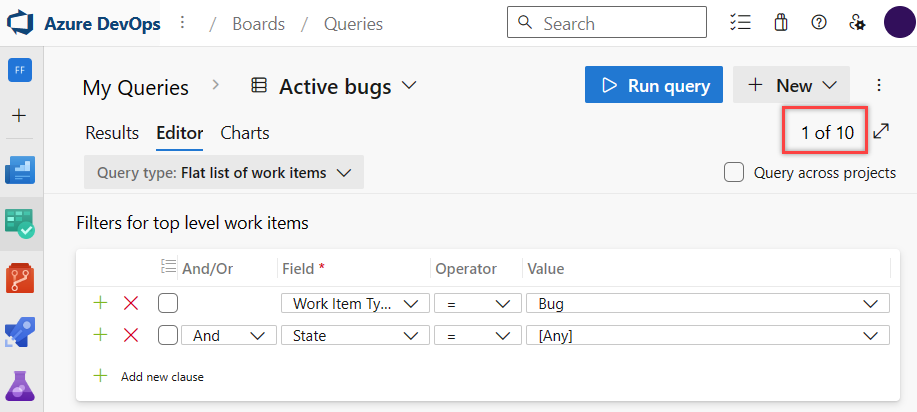
Außerdem enthalten alle Diagramme eine Auswahl für Werte, die die Anzahl der Arbeitselemente im Diagramm anzeigen soll.
Abfrage der Anzahl der Fehler pro Entwickler
Um „Zugewiesen an“ und „Status“ anzuzeigen, erstellen Sie eine aktive Fehlerabfrage und ändern Sie die Spaltenoptionen. Fügen Sie dann ein Pivotdiagramm hinzu, in dem die Zuweisungen und der Status angezeigt werden.
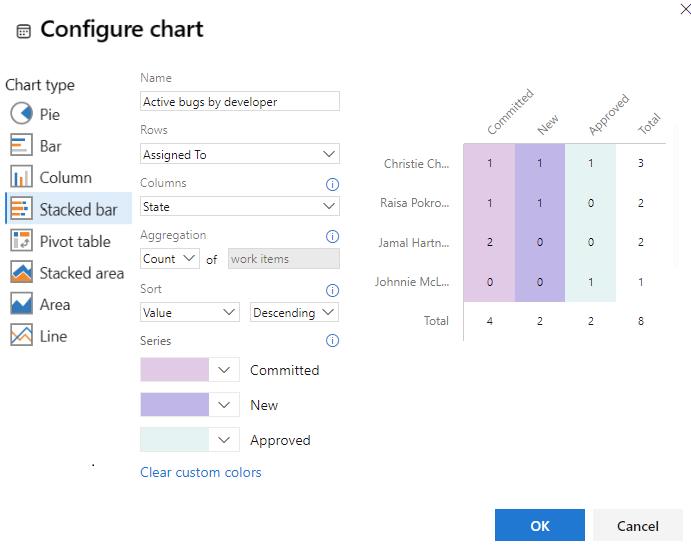
Abfrage der Anzahl von Fehlern nach Status und Bereich
Mithilfe der gleichen Flatlistabfrage, die nach Fehlern filtert, die im vorherigen Abschnitt gezeigt wurde, können Sie eine Anzahl basierend auf einem Bereich anzeigen. Ändern Sie die Spaltenoptionen, um den Bereichspfad anzuzeigen. Fügen Sie dann ein Pivotdiagramm hinzu, das den Status und den Bereichspfad anzeigt.
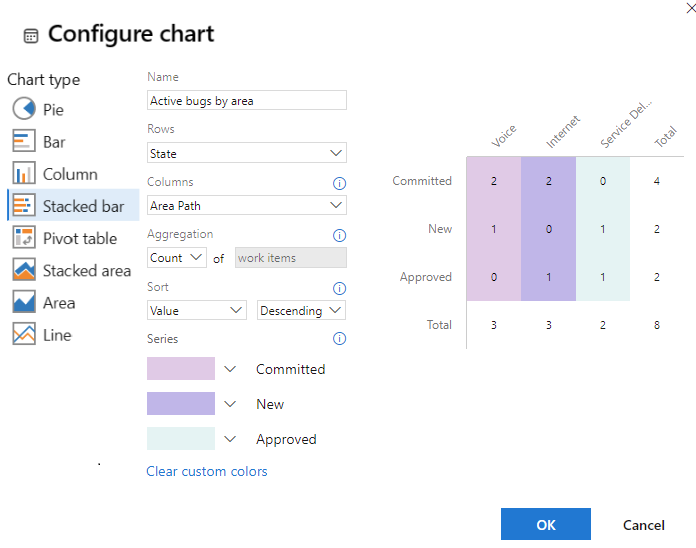
Abfrage nach nicht definierten Feldwerten
Sie können Arbeitselemente mit einem nicht definierten Feldwert finden, indem Sie den Gleichheitsoperator (=) =verwenden und den Wert für das Feld leer lassen. Mit den folgenden Filtern werden beispielsweise alle Arbeitselemente vom Typ „User Storys“ aufgelistet, deren Feld „Story Point“ leer ist.
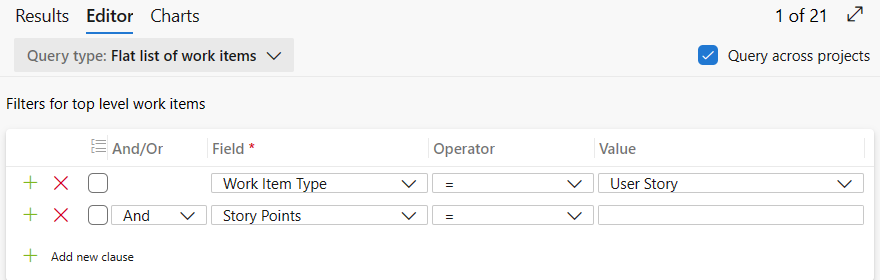
Um Arbeitselemente basierend auf einem Feld aufzulisten, das nicht leer ist, verwenden Sie den Nicht-Operator (), <>und lassen Sie den Wert leer.
Abfrage nach Leistung oder Story Points
Sie können Story Points User Storys oder Fehlern zuweisen, wenn Sie in einem Agile-Prozess arbeiten. Oder Aufwand zu Produktbacklogelementen und Fehlern, wenn Sie in einem Scrum-Prozess arbeiten. Weitere Informationen finden Sie unter Grundlegende, Agile-, Scrum- oder CMMI-Arbeitselementtypen und in den Workflowartikeln.
Abfrage der Summe der Story Points und ihres Status
Erstellen Sie eine Abfrage, die nach User Story als Arbeitselementtyp filtert, und ändern Sie die Spaltenoptionen so, dass Story Points und der Status angezeigt werden.
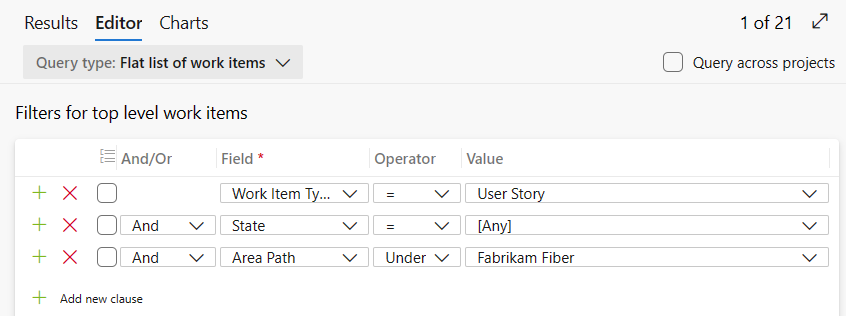
Fügen Sie dann ein gestapeltes Balkendiagramm hinzu, das die Story Points addiert.
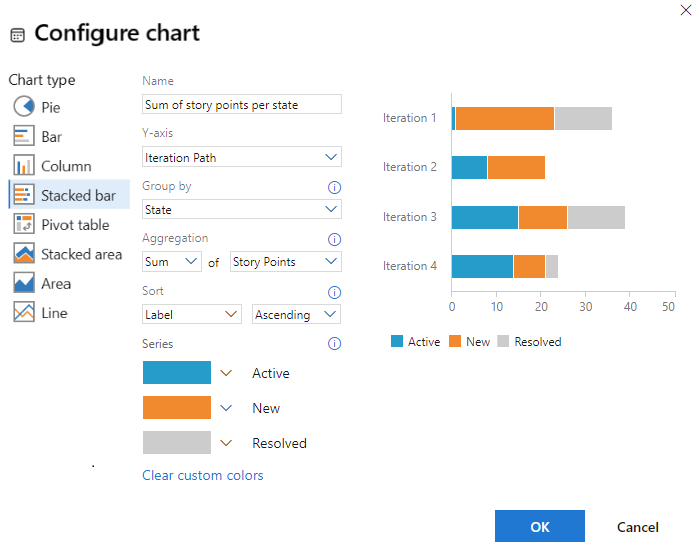
Weitere Informationen zu systemseitig definierten kumulativen Flussdiagrammen finden Sie unter Kumulativer Fluss.
Abfrage des Burnup eines Diagramms mit User Storys für eine Iteration
Erstellen Sie eine Abfrage, die nach User Story als Arbeitselementtyp und dem Status „Aktiv“ oder „Geschlossen“ filtert. Um Story Points anzuzeigen, ändern Sie die Spaltenoptionen.
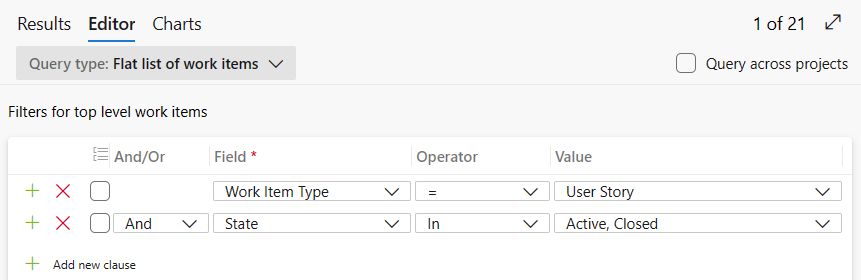
Fügen Sie dann ein gestapeltes Bereichstrenddiagramm hinzu, das die Story Points addiert.
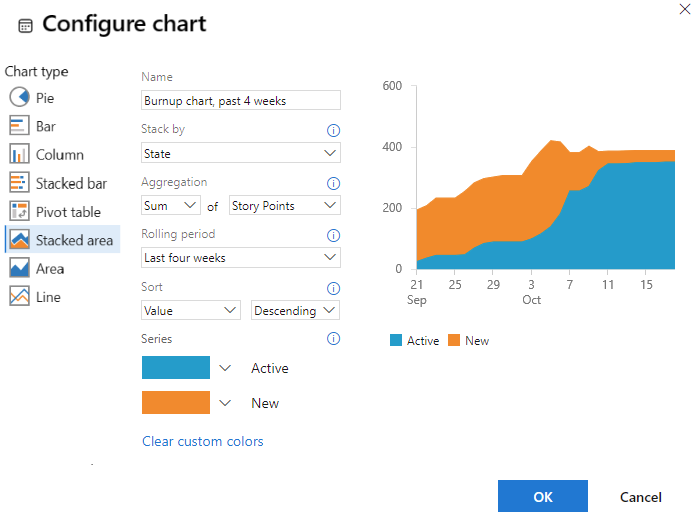
Abfrage nach verbleibender und abgeschlossener Arbeit
Basierend auf dem Prozess, auf den Ihr Projekt verweist, können Sie Aufgaben oder Fehlern die folgenden Felder zuweisen.
| Prozess | Verfügbare Felder |
|---|---|
| Agilität | Ursprüngliche Schätzung, Verbleibende Arbeit, Abgeschlossene Arbeit |
| Scrum | Verbleibende Arbeit |
| CMMI | Ursprüngliche Schätzung, Verbleibende Arbeit, Abgeschlossene Arbeit |
Summe der verbleibenden Arbeit pro Entwickler
Wenn Sie Scrum-Methoden befolgen und verbleibende Arbeit für Ihre Aufgaben und Fehler schätzen, können Sie mit der folgenden Abfrage und dem folgenden Diagramm ein Rollup der verbleibenden Arbeit abrufen. Verwenden Sie den In-Operator und schließen Sie sowohl Aufgaben als auch Fehler ein, um alle Fehler einzuschließen, die als Aufgaben nachverfolgt werden.
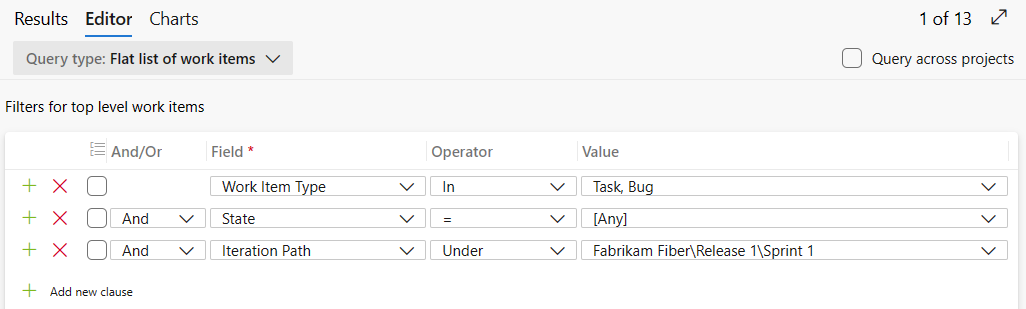
Fügen Sie der Abfrage die Option „Verbleibende Arbeit als Spalte“ hinzu, und speichern Sie sie die Abfrage. Um die Summe der verbleibenden Arbeit anzuzeigen, fügen Sie ein Pivot-Diagramm hinzu, wie im folgenden Beispiel gezeigt.
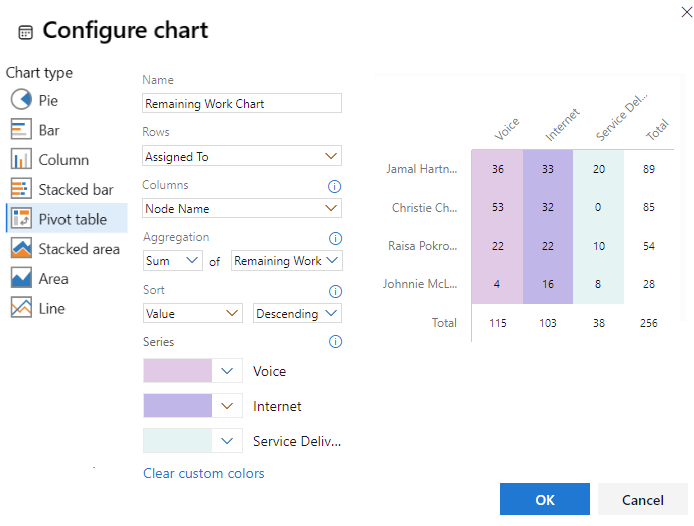
Informationen zu systemseitig definierten Sprint-Burndowndiagrammen finden Sie unter Sprint-Burndown.
Felder, die zum Einschätzen und Nachverfolgen der Arbeit verwendet werden
In der folgenden Tabelle werden die aktivitätsbasierten und numerischen Felder beschrieben, mit denen Sie Arbeit nachverfolgen können. Informationen zu datumsbezogenen Feldern, z. B. Startdatum, Enddatum und Zieldatum, finden Sie unter Abfragen nach Datum oder aktueller Iteration.
Feldname
Beschreibung
Arbeitsaufgabentyp
Aktivität 1, 2
Der Typ der Aktivität, die zur Erledigung einer Aufgabe erforderlich ist. Für weitere Informationen zur Verwendung dieses Felds finden Sie unter Kapazitätsplanung. Zulässige Werte sind:
- Bereitstellung
- Entwurf
- Entwicklung
- Dokumentation
- Anforderungen
- Testen
Das Aktivitätsfeld wird Activity in der Datei ProcessConfiguration3 zugewiesen
Verweis name=Microsoft.VSTS.Common.Activity, Data type=String
Aufgabe, Fehler4 (Agile und Scrum)
Geschäftswert
Eine subjektive Maßeinheit, die den relativen Geschäftswert eines Product Backlog Items oder Funktionen im Vergleich zu anderen Elementen des gleichen Typs erfasst. Ein Element, dem eine höhere Zahl zugewiesen ist, hat in der Regel einen höherem Geschäftswert als ein Element, dem eine niedrigere Zahl zugewiesen ist.
Verweis name=Microsoft.VSTS.Common.BusinessValue, Data type=Integer
Epic, Feature
Der Arbeitsaufwand zum Implementieren einer Aufgabe. Sie können die Arbeit in Stunden oder in Tagen angeben. Es gibt keine inhärenten Zeiteinheiten, die diesem Feld zugeordnet sind.
Referenzname = Microsoft.VSTS.Scheduling.CompletedWork, Datentyp = Double
Aufgabe, Fehler4
Disziplin 1, 2
Der Typ der Aktivität oder Fachrichtung, der einer Aufgabe zugewiesen ist. Weitere Informationen zur Verwendung dieses Felds finden Sie unter Kapazitätsplanung. Zulässige Werte sind:
- Analyse
- Entwicklung
- Test
- Dokumentation/Hilfe
- Benutzererfahrung
Das Disziplinfeld wird Activity in der Datei ProcessConfiguration3 zugewiesen
Verweis name=Microsoft.VSTS.Common.Discipline, Data type=String
Aufgabe, Fehler 4 (CMMI)
Aufwand
Eine subjektive Maßeinheit, die die Größe eines Fehlers oder Product Backlog Items angibt. Wenn Sie einem Element mehr Aufwand zuweisen, geben Sie an, dass weitere Arbeit für die Implementierung erforderlich ist.
Dieses Feld 3 wird auch verwendet, um die Geschwindigkeit des Teams und Vorhersagen zu berechnen. Es wird Effort in der ProcessConfiguration-Datei zugewiesen.
Referenzname = Microsoft.VSTS.Scheduling.Effort, Datentyp = Double
Product Backlog Item, Fehler 4 (Scrum)
Feature, Epic
Story Points
Eine subjektive Maßeinheit, die die Größe einer User Story angibt. Wenn Sie einem Benutzertextabschnitt mehr Punkte zuweisen, geben Sie an, dass weitere Arbeit für die Implementierung erforderlich ist.
Dieses Feld 3 wird auch verwendet, um die Geschwindigkeit des Teams und Vorhersagen zu berechnen. Es wird Effort in der ProcessConfiguration-Datei zugewiesen.
Referenzname = Microsoft.VSTS. Scheduling.StoryPoints, Datentyp = Double
User Story, Bug 4 (Agile)
Size
Eine subjektive Maßeinheit, die die Größe einer Anforderung angibt. Je größer der Wert ist, desto mehr Arbeit ist für die Implementierung erforderlich.
Dieses Feld3 wird auch verwendet, um die Geschwindigkeit des Teams und Vorhersagen zu berechnen. Es wird Effort in der ProcessConfiguration-Datei zugewiesen.
Referenzname = Microsoft.VSTS. Planung. Größe, Datentyp=Double
Anforderung, Fehler 4 (CMMI)
Ursprüngliche Schätzung
Der Arbeitsaufwand, der zum Abschluss einer Aufgabe erforderlich ist. Sie können die Arbeit in Stunden oder in Tagen angeben. Es gibt keine inhärenten Zeiteinheiten, die diesem Feld zugeordnet sind.
Referenzname = Microsoft.VSTS.Scheduling.OriginalEstimate, Datentyp = Double
Aufgabe, Fehler 4 (Agile und CMMI)
Der verbleibende Arbeitsaufwand für die Fertigstellung einer Aufgabe. Sie können die Arbeit in Stunden oder in Tagen angeben. Es gibt keine inhärenten Zeiteinheiten, die diesem Feld zugeordnet sind.
Dieses Feld 3 wird auch zur Berechnung des Burndowns verwendet. Es wird type="RemainingWork" in der ProcessConfiguration-Datei zugewiesen.
Hinweis
Für Azure Boards zeigt das Taskboard immer „h“ für Stunden in Beziehung zur verbleibenden Arbeit an. Für TFS können Sie die ProcessConfiguration-Datei für das Restarbeitsfeld ändern, um „d“ (oder eine andere bevorzugte Bezeichnung) für Tage anzugeben.
Referenzname = Microsoft.VSTS.Scheduling.RemainingWork, Datentyp = Double
Aufgabe, Fehler4
Prüfung erforderlich
Gibt an, dass die Aufgabe überprüft werden muss. Sie können Ja oder Nein (Standardwert) angeben.
Referenzname = Microsoft.VSTS.CMMI.RequiresReview, Datentyp = String
Aufgabe (CMMI)
Erfordert Test
Gibt an, dass die Aufgabe getestet werden muss. Sie können Ja oder Nein (Standardwert) angeben.
Verweis name=Microsoft.VSTS.CMMI.RequiresTest, Data type=String
Aufgabe (CMMI)
Vorgangstyp1
Gibt die Art der Aufgabe an, die implementiert werden soll. Zulässige Werte sind:
- Korrekturmaßnahme
- Entschärfungsaktion
- Geplant
Verweis name=Microsoft.VSTS.CMMI.TaskType, Data type=String
Aufgabe, Fehler4 (CMMI-Prozess)
Hinweis
- So ändern Sie die Menüauswahl: Informationen zu Clouddiensten oder einem geerbten Prozess finden Sie unter Hinzufügen und Verwalten von Feldern. Für den lokalen XML-Prozess finden Sie weitere Informationen unter Hinzufügen oder Ändern eines Felds, Anpassen einer Auswahlliste.
- Die auf der Seite Kapazität angezeigten Werte für Aktivität (Agile oder Scrum) oder Disziplin (CMMI) spiegeln eine Vereinigung aller Werte wider, die für das Feld in allen Projekten innerhalb der Projektsammlungsinstanz definiert wurden. Um die auf den Sprint-Backlogseiten für die Kapazität angezeigten Werte einzuschränken, müssen die Werte in allen Projekten für das
type="Activity"zugewiesene Feld übereinstimmen. - Informationen zum Ändern der ProcessConfiguration-Feldzuweisung (nur lokal) finden Sie unter XML-Elementreferenz für die Prozesskonfiguration.
- Jedes Team kann seine Agile-Tools konfigurieren, um festzustellen, ob Fehler ähnlich wie Anforderungen oder Aufgaben behandelt werden. Da Fehler entweder mit Anforderungen oder Aufgaben auftreten können, werden Felder, die zum Schätzen des Aufwands auf Anforderungsebene und auf Aufgabenebene verwendet werden, im Arbeitselementformular enthalten.
Nächste Schritte
Verwandte Artikel
- Erstellen Ihres Backlogs
- Planen von Sprints
- Planen der Kapazität
- Definieren einer Arbeitselementabfrage
- Abfragefelder, Operatoren und Makros
- Unterstützen des Rollups von Arbeits- und anderen Feldern
- Erstellen von Rollupdiagrammen mit Power BI
REST-API
Informationen zur programmgesteuerten Interaktion mit Abfragen finden Sie in den folgenden REST-API-Ressourcen:
- Azure DevOps Services REST API Reference (Referenz zur Azure DevOps Services-REST-API)
- Abfragen
- Work Item Query Language
- Programmgesteuertes Abrufen von Arbeitselementen mit Abfragen
Feedback
Bald verfügbar: Im Laufe des Jahres 2024 werden wir GitHub-Issues stufenweise als Feedbackmechanismus für Inhalte abbauen und durch ein neues Feedbacksystem ersetzen. Weitere Informationen finden Sie unter https://aka.ms/ContentUserFeedback.
Feedback senden und anzeigen für